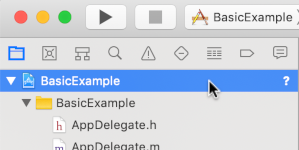IMA SDK की मदद से, मल्टीमीडिया विज्ञापनों को आपकी वेबसाइटों और ऐप्लिकेशन में आसानी से इंटिग्रेट किया जा सकता है. IMA SDK, VAST के मुताबिक किसी भी विज्ञापन सर्वर से विज्ञापनों का अनुरोध कर सकता है. साथ ही, आपके ऐप्लिकेशन में विज्ञापन प्लेबैक को मैनेज कर सकता है. IMA डीएआई SDK टूल की मदद से, ऐप्लिकेशन विज्ञापन और कॉन्टेंट वीडियो के लिए स्ट्रीम का अनुरोध करते हैं, फिर चाहे वह वीओडी (वीडियो ऑन डिमांड) हो या लाइव. इसके बाद, SDK टूल एक साथ वीडियो स्ट्रीम दिखाता है, ताकि आपको अपने ऐप्लिकेशन में विज्ञापन और कॉन्टेंट वीडियो के बीच स्विच करने की प्रोसेस मैनेज न करनी पड़े.
अपनी पसंद का डीएआई सलूशन चुनें
पूरी सेवा डीएआई
इस गाइड में बताया गया है कि IMA डीएआई SDK को एक आसान वीडियो प्लेयर ऐप्लिकेशन के साथ कैसे इंटिग्रेट किया जा सकता है. अगर आपको इंटिग्रेशन के पूरे सैंपल को देखना या उसके साथ फ़ॉलो करना है, तो GitHub से BasicExample डाउनलोड करें.
IMA डीएआई की खास जानकारी
IMA डीएआई को लागू करने में, SDK टूल के चार मुख्य कॉम्पोनेंट शामिल होते हैं, जैसा कि इस गाइड में बताया गया है:
IMAAdDisplayContainer: एक कंटेनर ऑब्जेक्ट जो वीडियो प्लेबैक एलिमेंट के सबसे ऊपर होता है और जिसमें विज्ञापन के यूज़र इंटरफ़ेस (यूआई) एलिमेंट होते हैं.IMAAdsLoader: एक ऑब्जेक्ट जो स्ट्रीम का अनुरोध करता है और स्ट्रीम के अनुरोध के रिस्पॉन्स ऑब्जेक्ट से ट्रिगर होने वाले इवेंट को मैनेज करता है. आपको सिर्फ़ एक विज्ञापन लोड करने वाला इंस्टैंशिएट करना चाहिए, जिसका इस्तेमाल ऐप्लिकेशन के इस्तेमाल के दौरान कभी भी किया जा सके.IMAStreamRequest–IMAVODStreamRequestयाIMALiveStreamRequest: यह एक ऑब्जेक्ट है, जो स्ट्रीम के अनुरोध के बारे में बताता है. स्ट्रीम के अनुरोध, मांग पर वीडियो या लाइव स्ट्रीम के लिए हो सकते हैं. अनुरोध में Content ID के साथ-साथ, एपीआई पासकोड या पुष्टि करने वाले टोकन और अन्य पैरामीटर की जानकारी होती है.IMAStreamManager: एक ऑब्जेक्ट जो डीएआई बैकएंड के साथ, डाइनैमिक विज्ञापन इंसर्शन स्ट्रीम और इंटरैक्शन मैनेज करता है. स्ट्रीम मैनेजर, पिंग को ट्रैक करने के साथ-साथ स्ट्रीम और विज्ञापन इवेंट को पब्लिशर के पास भेजता है.
ज़रूरी शर्तें
शुरू करने से पहले, आपको इनकी ज़रूरत होगी:
- Xcode 13 या उसके बाद का वर्शन
- CocoaPods (प्राथमिकता दी जाती है), Swift Package Manager या iOS के लिए IMA डीएआई SDK की डाउनलोड की गई कॉपी
नया Xcode प्रोजेक्ट बनाना
Xcode में, Objective-C का इस्तेमाल करके एक नया iOS प्रोजेक्ट बनाएं. प्रोजेक्ट के नाम के तौर पर BasicExample का इस्तेमाल करें.
Xcode प्रोजेक्ट में IMA डीएआई SDK टूल जोड़ना
IMA डीएआई SDK टूल इंस्टॉल करने के लिए, इन तीन तरीकों में से किसी एक का इस्तेमाल करें.
CocoaPods का इस्तेमाल करके, SDK टूल इंस्टॉल करें (प्राथमिकता दी जानी चाहिए)
CocoaPods, Xcode प्रोजेक्ट के लिए एक डिपेंडेंसी मैनेजर है. यह IMA डीएआई SDK टूल को इंस्टॉल करने का सुझाया गया तरीका है. CocoaPods को इंस्टॉल करने या इस्तेमाल करने के बारे में ज़्यादा जानकारी के लिए, CocoaPods का दस्तावेज़ देखें. CocoaPods इंस्टॉल करने के बाद, IMA डीएआई SDK टूल इंस्टॉल करने के लिए, इन निर्देशों का पालन करें:
आपकी BasicExample.xcodeproj फ़ाइल की तरह ही, उसी डायरेक्ट्री में, Podfile नाम की एक टेक्स्ट फ़ाइल बनाएं और नीचे दिया गया कॉन्फ़िगरेशन जोड़ें:
source 'https://github.com/CocoaPods/Specs.git' platform :ios, '14' target "BasicExample" do pod 'GoogleAds-IMA-iOS-SDK', '~> 3.22.1' endPodfile वाली डायरेक्ट्री से, इसे चलाएं:
pod install --repo-update`BasicExample.xcworkspace फ़ाइल को खोलकर, इंस्टॉल किए जाने की पुष्टि करें. इसके बाद, पुष्टि करें कि इसमें दो प्रोजेक्ट शामिल हैं: BasicExample.xcworkspace और BasicExample.xcworkspace (CocoaPods की मदद से इंस्टॉल की गई डिपेंडेंसी).
Swift Package Manager का इस्तेमाल करके SDK टूल इंस्टॉल करें
इंटरैक्टिव मीडिया विज्ञापन SDK टूल, 3.18.4 वर्शन से शुरू होने वाले Swift Package Manager के साथ काम करता है. Swift पैकेज इंपोर्ट करने के लिए नीचे दिया गया तरीका अपनाएं.
Xcode में, फ़ाइल > पैकेज जोड़ें पर जाकर IMA डीएआई SDK का Swift पैकेज इंस्टॉल करें.
स्क्रीन पर दिखने वाले प्रॉम्प्ट में, IMA डीएआई SDK टूल का Swift पैकेज GitHub डेटा स्टोर करने की जगह खोजें:
https://github.com/googleads/swift-package-manager-google-interactive-media-ads-iosIMA डीएआई SDK टूल के Swift पैकेज का वह वर्शन चुनें जिसका आपको इस्तेमाल करना है. नए प्रोजेक्ट के लिए, हमारा सुझाव है कि आप अगला मेजर वर्शन इस्तेमाल करें.
काम पूरा होने के बाद, Xcode आपके पैकेज डिपेंडेंसी का समाधान करता है और उन्हें बैकग्राउंड में डाउनलोड करता है. पैकेज डिपेंडेंसी जोड़ने के तरीके के बारे में ज़्यादा जानने के लिए, Apple का लेख पढ़ें.
SDK टूल को मैन्युअल तरीके से डाउनलोड और इंस्टॉल करें
अगर आपको Swift Package Manager या CocoaPods का इस्तेमाल नहीं करना है, तो IMA डीएआई SDK टूल डाउनलोड करके उसे मैन्युअल तरीके से अपने प्रोजेक्ट में जोड़ा जा सकता है.
आसान वीडियो प्लेयर बनाएं
सबसे पहले, एक बेसिक वीडियो प्लेयर लागू करें. शुरुआत में, यह प्लेयर न तो IMA डीएआई SDK का इस्तेमाल करता है, न ही इसमें प्लेबैक ट्रिगर करने का कोई तरीका मौजूद होता है.
ViewController.m
#import "ViewController.h"
#import <AVKit/AVKit.h>
@interface ViewController ()
@property(nonatomic) AVPlayerViewController *playerViewController;
@end
@implementation ViewController
- (void)viewDidLoad {
[super viewDidLoad];
self.view.backgroundColor = [UIColor blackColor];
// Create a stream video player.
AVPlayer *player = [[AVPlayer alloc] init];
self.playerViewController = [[AVPlayerViewController alloc] init];
self.playerViewController.player = player;
// Attach the video player to the view hierarchy.
[self addChildViewController:self.playerViewController];
self.playerViewController.view.frame = self.view.bounds;
[self.view addSubview:self.playerViewController.view];
[self.playerViewController didMoveToParentViewController:self];
}
@end
SDK टूल इंपोर्ट करें और IMA इंटरैक्शन के लिए स्टब जोड़ें
अपने प्रोजेक्ट में IMA डीएआई SDK टूल जोड़ने के बाद, SDK टूल इंपोर्ट करें और IMA इंटरैक्शन के मुख्य पॉइंट के लिए स्टब जोड़ें.
ViewController.m
#import "ViewController.h"
#import <AVKit/AVKit.h>
#import <GoogleInteractiveMediaAds/GoogleInteractiveMediaAds.h>
@interface ViewController ()
@property(nonatomic) IMAAdsLoader *adsLoader;
@property(nonatomic) UIView *adContainerView;
@property(nonatomic) IMAStreamManager *streamManager;
@property(nonatomic) AVPlayerViewController *playerViewController;
@end
@implementation ViewController
- (void)viewDidLoad {
[super viewDidLoad];
self.view.backgroundColor = [UIColor blackColor];
[self setupAdsLoader];
// Create a stream video player.
AVPlayer *player = [[AVPlayer alloc] init];
self.playerViewController = [[AVPlayerViewController alloc] init];
self.playerViewController.player = player;
// Attach the video player to the view hierarchy.
[self addChildViewController:self.playerViewController];
self.playerViewController.view.frame = self.view.bounds;
[self.view addSubview:self.playerViewController.view];
[self.playerViewController didMoveToParentViewController:self];
[self attachAdContainer];
}
- (void)viewDidAppear:(BOOL)animated {
[super viewDidAppear:animated];
[self requestStream];
}
- (void)setupAdsLoader {}
- (void)attachAdContainer {}
- (void)requestStream {}
@end
IMAAdsLoader को लागू करना
इसके बाद, IMAAdsLoader को इंस्टैंशिएट करें और विज्ञापन कंटेनर व्यू को व्यू हैरारकी में जोड़ें.
ViewController.m
- (void)setupAdsLoader {
self.adsLoader = [[IMAAdsLoader alloc] init];
self.adsLoader.delegate = self;
}
- (void)attachAdContainer {
self.adContainerView = [[UIView alloc] init];
[self.view addSubview:self.adContainerView];
self.adContainerView.frame = self.view.bounds;
}
स्ट्रीम का अनुरोध करें
स्ट्रीम की जानकारी को होल्ड करने के लिए कुछ कॉन्स्टेंट बनाएं और फिर अनुरोध करने के लिए, स्ट्रीम के लिए अनुरोध करने का फ़ंक्शन लागू करें.
ViewController.m
#import <GoogleInteractiveMediaAds/GoogleInteractiveMediaAds.h>
static NSString *const kAssetKey = @"sN_IYUG8STe1ZzhIIE_ksA";
static NSString *const kContentSourceID = @"2548831";
static NSString *const kVideoID = @"tears-of-steel";
@interface ViewController ()
...
- (void)requestStream {
IMAAVPlayerVideoDisplay *videoDisplay =
[[IMAAVPlayerVideoDisplay alloc] initWithAVPlayer:self.playerViewController.player];
IMAAdDisplayContainer *adDisplayContainer =
[[IMAAdDisplayContainer alloc] initWithAdContainer:self.adContainerView];
IMALiveStreamRequest *request = [[IMALiveStreamRequest alloc] initWithAssetKey:kAssetKey
adDisplayContainer:adDisplayContainer
videoDisplay:videoDisplay];
// VOD request. Comment out the IMALiveStreamRequest above and uncomment this IMAVODStreamRequest
// to switch from a livestream to a VOD stream.
// IMAVODStreamRequest *request =
// [[IMAVODStreamRequest alloc] initWithContentSourceId:kContentSourceID
// videoId:kVideoID
// adDisplayContainer:adDisplayContainer
// videoDisplay:videoDisplay];
[self.adsLoader requestStreamWithRequest:request];
}
स्ट्रीम इवेंट मैनेज करना
IMAAdsLoader और IMAStreamManager फ़ायर इवेंट का इस्तेमाल शुरू होने, गड़बड़ियों, और स्ट्रीम की स्थिति में बदलावों को मैनेज करने के लिए किया जाता है. ये इवेंट IMAAdsLoaderDelegate और IMAStreamManagerDelegate प्रोटोकॉल पर फ़ायर किए जाते हैं. विज्ञापन लोड किए गए इवेंट
सुनें और स्ट्रीम शुरू करें. अगर कोई विज्ञापन लोड नहीं हो पाता है, तो
बैकअप स्ट्रीम चलाएं.
ViewController.m
static NSString *const kAssetKey = @"sN_IYUG8STe1ZzhIIE_ksA";
static NSString *const kContentSourceID = @"2548831";
static NSString *const kVideoID = @"tears-of-steel";
static NSString *const kBackupStreamURLString =
@"https://storage.googleapis.com/interactive-media-ads/media/bbb.m3u8";
@interface ViewController () <IMAAdsLoaderDelegate, IMAStreamManagerDelegate>
...
[self.adsLoader requestStreamWithRequest:request];
}
- (void)playBackupStream {
NSURL *backupStreamURL = [NSURL URLWithString:kBackupStreamURLString];
AVPlayerItem *backupStreamItem = [AVPlayerItem playerItemWithURL:backupStreamURL];
[self.playerViewController.player replaceCurrentItemWithPlayerItem:backupStreamItem];
[self.playerViewController.player play];
}
#pragma mark - IMAAdsLoaderDelegate
- (void)adsLoader:(IMAAdsLoader *)loader adsLoadedWithData:(IMAAdsLoadedData *)adsLoadedData {
// Initialize and listen to stream manager's events.
self.streamManager = adsLoadedData.streamManager;
self.streamManager.delegate = self;
[self.streamManager initializeWithAdsRenderingSettings:nil];
NSLog(@"Stream created with: %@.", self.streamManager.streamId);
}
- (void)adsLoader:(IMAAdsLoader *)loader failedWithErrorData:(IMAAdLoadingErrorData *)adErrorData {
// Fall back to playing the backup stream.
NSLog(@"Error loading ads: %@", adErrorData.adError.message);
[self playBackupStream];
}
#pragma mark - IMAStreamManagerDelegate
- (void)streamManager:(IMAStreamManager *)streamManager didReceiveAdEvent:(IMAAdEvent *)event {}
- (void)streamManager:(IMAStreamManager *)streamManager didReceiveAdError:(IMAAdError *)error {}
- (void)streamManager:(IMAStreamManager *)streamManager
adDidProgressToTime:(NSTimeInterval)time
adDuration:(NSTimeInterval)adDuration
adPosition:(NSInteger)adPosition
totalAds:(NSInteger)totalAds
adBreakDuration:(NSTimeInterval)adBreakDuration {}
@end
लॉग इन करने और गड़बड़ी वाले इवेंट को मैनेज करने का तरीका
स्ट्रीम मैनेजर ऐसे कई इवेंट मैनेज कर सकता है जिन्हें स्ट्रीम मैनेजर मैनेज करता है. हालांकि, बुनियादी तौर पर लागू करने के लिए सबसे अहम इस्तेमाल इवेंट लॉग करने, विज्ञापन चलने के दौरान सीक कार्रवाइयों को रोकने, और गड़बड़ियों को ठीक करने के लिए हैं.
ViewController.m
#pragma mark - IMAStreamManagerDelegate
- (void)streamManager:(IMAStreamManager *)streamManager didReceiveAdEvent:(IMAAdEvent *)event {
NSLog(@"StreamManager event (%@).", event.typeString);
switch (event.type) {
case kIMAAdEvent_STARTED: {
// Log extended data.
NSString *extendedAdPodInfo = [[NSString alloc]
initWithFormat:@"Showing ad %zd/%zd, bumper: %@, title: %@, description: %@, contentType:"
@"%@, pod index: %zd, time offset: %lf, max duration: %lf.",
event.ad.adPodInfo.adPosition, event.ad.adPodInfo.totalAds,
event.ad.adPodInfo.isBumper ? @"YES" : @"NO", event.ad.adTitle,
event.ad.adDescription, event.ad.contentType, event.ad.adPodInfo.podIndex,
event.ad.adPodInfo.timeOffset, event.ad.adPodInfo.maxDuration];
NSLog(@"%@", extendedAdPodInfo);
break;
}
case kIMAAdEvent_AD_BREAK_STARTED: {
// Prevent user seek through when an ad starts and show the ad controls.
self.adContainerView.hidden = NO;
break;
}
case kIMAAdEvent_AD_BREAK_ENDED: {
// Allow user seek through after an ad ends and hide the ad controls.
self.adContainerView.hidden = YES;
break;
}
default:
break;
}
}
- (void)streamManager:(IMAStreamManager *)streamManager didReceiveAdError:(IMAAdError *)error {
// Fall back to playing the backup stream.
NSLog(@"StreamManager error: %@", error.message);
[self playBackupStream];
}
@end
हो गया! अब आप IMA डीएआई SDK टूल की मदद से, विज्ञापनों के लिए अनुरोध कर रहे हैं और उन्हें दिखा रहे हैं. SDK टूल की बेहतर सुविधाओं के बारे में जानने के लिए, अन्य गाइड या GitHub पर सैंपल देखें.